Το iPhone και το Android είναι αυτή τη στιγμή οι δύο μεγαλύτερες πλατφόρμες κινητής τηλεφωνίας στον κόσμο. Αν και υπάρχει ένα τεράστιο χάσμα μεταξύ τους και υπάρχει συνεχής πόλεμος μεταξύ των θαυμαστών και από τα δύο στρατόπεδα, μπορεί να χρειαστεί να μεταφέρετε δεδομένα από τη μια συσκευή στην άλλη και το αντίστροφο. Μπορεί να γίνει; Φυσικά ναι. Τα παρακάτω θα εξηγήσουν πώς να μεταφέρετε επαφές από το iPhone στο Android.

Μη αυτόματη ανταλλαγή επαφών
Η αποκλειστική εφαρμογή Επαφές iPhone έχει σχεδιαστεί για να ρυθμίζει μη αυτόματα τις κοινόχρηστες επαφές, μία κάθε φορά, σε μια δεύτερη συσκευή. Για να το κάνετε αυτό, πρέπει να ανοίξετε την κατάλληλη εφαρμογή στην οποία θα επιλέξετε την επιθυμητή επαφή. Τα δεδομένα θα εμφανιστούν στη σελίδα, πρέπει να κάνετε κύλιση προς τα κάτω για να επιλέξετε το στοιχείο "Κοινή χρήση". Μπορείτε να μοιραστείτε μια επαφή μέσω email ή μηνύματος. Δυστυχώς,είναι δυνατή η πρόσβαση σε μία μόνο επαφή κάθε φορά, επομένως εάν η λίστα σας έχει εκατοντάδες ή χιλιάδες καταχωρίσεις, θα χρειαστεί λίγος χρόνος για τη μεταφορά τους. Δηλαδή, αυτός ο συγχρονισμός των επαφών του iPhone με το Android είναι ο πιο αργός.
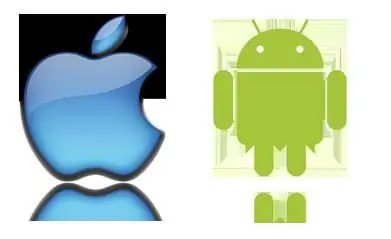
Εφαρμογή iTunes
Μπορείτε να χρησιμοποιήσετε μια πιο προηγμένη μέθοδο. Αυτό γίνεται με συγχρονισμό των επαφών iPhone και Google. Αυτή η προσέγγιση μπορεί να εφαρμοστεί χρησιμοποιώντας το iTunes που είναι εγκατεστημένο σε υπολογιστή, μια σύνδεση στο Διαδίκτυο και ένα ειδικό καλώδιο για σύνδεση σε iPhone και λογαριασμό Google.
Ο συγχρονισμός των επαφών σε αυτήν την περίπτωση θα επηρεάσει το όνομα, τον αριθμό, την εικόνα και άλλες πληροφορίες, όπως διεύθυνση, email, διάφορες σημειώσεις και τη διεύθυνση του ιστότοπου, εάν υπάρχουν.

Πώς να το κάνετε;
Μεταφέρετε επαφές από το iPhone στο Android ως εξής. Αρχικά, η συσκευή Apple πρέπει να συνδεθεί στον υπολογιστή. Η συσκευή μετά τη σύνδεση θα εμφανιστεί στο iTunes. Θα πρέπει να κάνετε κλικ στη συντόμευση για να δείτε τη σελίδα σύνοψης. Στη συνέχεια, επιλέξτε το στοιχείο "Πληροφορίες". Δίπλα στο στοιχείο "Συγχρονισμός επαφών" πρέπει να επιλέξετε το πλαίσιο και, στη συνέχεια, να επιλέξετε το στοιχείο "Επαφές Google" από το αναπτυσσόμενο μενού. Μετά από αυτό, θα σας ζητηθεί να εισαγάγετε τα στοιχεία σύνδεσης και τον κωδικό πρόσβασης του Λογαριασμού σας Google, εάν αυτό δεν έχει γίνει πριν. Μπορείτε επίσης να αλλάξετε έναν λογαριασμό που έχετε ορίσει προηγουμένως κάνοντας κλικ στο κουμπί Ρύθμιση. Αφού κάνετε κλικ στο "Εφαρμογή", η εφαρμογή iTunes θα αρχίσει να συγχρονίζει τις επαφές του iPhone με το Android.
Εάν ο λογαριασμός σας Google δεν έχει εγγραφεί ακόμα στο τηλέφωνό σας, μπορείτε να τον κάνετε πιο εύκολο προσθέτοντάς τον σε ένα ειδικό μενού: "Ρυθμίσεις" - "Λογαριασμοί".

Χρήση της εφαρμογής iCloud
Ένας άλλος τρόπος για να μεταφέρετε επαφές από το iPhone στο Android είναι να χρησιμοποιήσετε την υπηρεσία iCloud. Εάν η συσκευή σας Apple έχει ήδη ενεργοποιημένη αυτήν την υπηρεσία, τότε πιθανότατα υπάρχει ένα αντίγραφο ασφαλείας όλων των επαφών σας σε αυτήν την υπηρεσία. Μπορείτε να χρησιμοποιήσετε την έκδοση επιτραπέζιου υπολογιστή του προγράμματος περιήγησης Διαδικτύου, μεταβείτε στον ιστότοπο της υπηρεσίας, όπου μπορείτε να συνδεθείτε με τη σύνδεσή σας στο iCloud. Για να δείτε τη λίστα των επαφών, επιλέξτε "Επαφές". Στη συνέχεια, επιλέξτε τα δεδομένα που θέλετε να εξαγάγετε. Στη συνέχεια, στην κάτω αριστερή γωνία, κάντε κλικ στο εικονίδιο με το γρανάζι και, στη συνέχεια, επιλέξτε το στοιχείο "Εξαγωγή επαγγελματικής κάρτας". Ένα αρχείο VCF που περιέχει τις επαφές που έχουν μεταφερθεί θα γίνει λήψη στον υπολογιστή σας. Τώρα μπορείτε να απενεργοποιήσετε το iPhone 4. Η μεταφορά επαφών σε μια συσκευή Android μπορεί να γίνει εισάγοντας το αρχείο που δημιουργήθηκε προηγουμένως στις Επαφές Google ή αντιγράφοντας το στον κατάλογο / SDCard του gadget σας. Στη συνέχεια μπορεί να εισαχθεί απευθείας στο τηλέφωνο χρησιμοποιώντας την ειδική εφαρμογή "Επαφές".
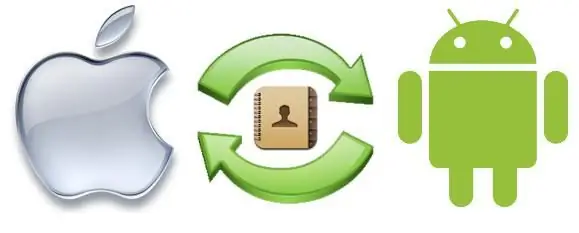
Αντίγραφο ασφαλείας επαφών
Οι εφαρμογές είναι συχνά χρήσιμες όταν χρησιμοποιείτε επαφές. Ένα από αυτά είναι το Backup επαφών.για iOS. Σας επιτρέπει να δημιουργείτε αντίγραφα ασφαλείας και να ανταλλάσσετε επαφές από τηλέφωνα iPhone σε τηλέφωνα Android χωρίς να χρειάζεστε έναν ενδιάμεσο σύνδεσμο, όπως έναν υπολογιστή.
Η μεταφορά επαφών από το iPhone στο Android με αυτόν τον τρόπο περιλαμβάνει αρχικά την εγκατάσταση της εφαρμογής Backup επαφών από το App Store. Στη συνέχεια, μπορείτε να εκτελέσετε το πρόγραμμα και, στη συνέχεια, να επιλέξετε το στοιχείο "Δημιουργία αντιγράφων ασφαλείας". Αυτή η διαδικασία θα αντιγράψει τις επαφές iPhone που έχετε αυτήν τη στιγμή. Μετά από αυτό, μπορείτε να μεταβείτε στο email για να στείλετε ένα αρχείο VCF χρησιμοποιώντας το. Στείλτε ένα μήνυμα με ένα συνημμένο αρχείο στον λογαριασμό σας. Στη συσκευή λήψης, θα πρέπει μόνο να ανοίξετε αυτό το μήνυμα, να κάνετε λήψη του συνημμένου αρχείου από αυτό και, στη συνέχεια, να εισαγάγετε τα περιεχόμενά του στο τηλέφωνό σας. Αυτός ο συγχρονισμός των επαφών Android με το iPhone δεν είναι ιδιαίτερα δύσκολος και για πολλούς αποδεικνύεται ο πιο βολικός τρόπος μεταφοράς δεδομένων.

Χρήση της εφαρμογής Bump
Αυτή η επιλογή είναι επίσης πολύ ενδιαφέρουσα. Χρησιμοποιώντας την εφαρμογή Bump, μπορείτε να μεταφέρετε επαφές και ορισμένα άλλα αρχεία συνδέοντας απλώς συσκευές μεταξύ τους. Για να γίνει αυτό, είναι απαραίτητο το πρόγραμμα να είναι εγκατεστημένο και στις δύο συσκευές, καθώς και να υπάρχει ενεργή σύνδεση στο Διαδίκτυο. Σε αυτήν την περίπτωση, η μεταφορά επαφών από το iPhone στο Android είναι αρκετά απλή.
Πρώτα πρέπει να εγκαταστήσετε την εφαρμογή και στις δύο συσκευές. Στη συνέχεια, πρέπει να το εκτελέσετε και στα δύοσυσκευές, απαιτούνται άδειες όταν σας ζητηθεί. Εφόσον ενδιαφέρεστε να μεταφέρετε επαφές από το iPhone στο Android, θα πρέπει να ανοίξετε την ενότητα "Επαφές" στην πρώτη συσκευή. Θα εμφανίσει ολόκληρη τη λίστα. Μετά από αυτό, πρέπει να επισημάνετε αυτές τις επαφές που πρόκειται να μεταφέρετε. Η ετικέτα "Εφαρμογή τώρα" θα εμφανιστεί αμέσως στην επάνω δεξιά γωνία της οθόνης. Μετά από όλους αυτούς τους χειρισμούς, θα πρέπει να κάνετε κλικ στο κουμπί Σύνδεση στο αναδυόμενο παράθυρο διαλόγου για να ξεκινήσει η αλληλεπίδραση μεταξύ των δύο συσκευών. Αυτό θα στείλει ένα αντίγραφο όλων των επαφών που έχετε επιλέξει στη συσκευή λήψης.
Εναλλακτικές επιλογές
Μεταφέρετε επαφές από το iPhone στο Android χρησιμοποιώντας τη βολική και λειτουργική εφαρμογή My Contacts Backup (MC Backup). Για να το κάνετε αυτό, απλά πρέπει να μπείτε στο App Store, να κάνετε λήψη της δωρεάν έκδοσης της εφαρμογής από εκεί, στη συνέχεια να την εγκαταστήσετε και να συνδεθείτε. Στο ίδιο το πρόγραμμα, πρέπει να κάνετε κλικ στο κουμπί Δημιουργία αντιγράφων ασφαλείας. Η εφαρμογή θα δημιουργήσει αυτόματα ένα ειδικό αρχείο σε ειδική μορφή vCard. Μετά από τέτοιους χειρισμούς, πρέπει απλώς να στείλετε το αρχείο που δημιουργήθηκε στο πρόγραμμα στην αλληλογραφία σας. Από μια συσκευή Android, θα εισαγάγετε τον λογαριασμό αλληλογραφίας σας, θα βρείτε το μήνυμα που του εστάλη νωρίτερα, θα τον ανοίξετε και, στη συνέχεια, θα κάνετε λήψη του αρχείου που θέλετε στο gadget σας. Όταν γίνει αυτό, μπορείτε να εισαγάγετε όλες τις πληροφορίες στον τηλεφωνικό κατάλογο.
Αλλά η μεταφορά επαφών Android-iPhone μπορεί να γίνει με απλούστερο τρόπο. Απλά πρέπει να χρησιμοποιήσετε την κάρτα SIM που έχετε. Πρέπει να αντιγράψετε όλες τις επαφές από το τηλέφωνο στοκάρτα SIM. Μετά από αυτό, μπορείτε να το εξαγάγετε και να το εγκαταστήσετε στο iPhone σας. Όταν γίνει αυτό, μπορείτε να αντιγράψετε τις επαφές στη συσκευή σας. Αυτή η διαδικασία δεν είναι πάντα επιτυχής, καθώς ορισμένες φωτογραφίες επαφών μπορεί να χαθούν, αλλά οι περισσότερες πληροφορίες θα αποθηκευτούν.
Συμπέρασμα
Όπως μπορείτε να δείτε, δεν υπάρχει καμία δυσκολία στη μεταφορά επαφών από τη μια συσκευή στην άλλη. Συχνά η διαδικασία δεν είναι τόσο απλή όσο θα θέλαμε, αλλά όλα είναι εφικτά. Φυσικά, μπορεί κάλλιστα να υπάρχουν κάποιες άλλες μέθοδοι που δεν λαμβάνονται υπόψη εδώ, ωστόσο, οι επιλογές που παρουσιάζονται και περιγράφονται μπορούν να ονομαστούν προσβάσιμες για χρήση από εκείνους τους ανθρώπους που δεν είναι πολύ έμπειροι στην τεχνολογία. Εάν έχετε βαθύτερες γνώσεις, είναι πολύ πιθανό να καταφύγετε σε κάποιες εναλλακτικές επιλογές.






